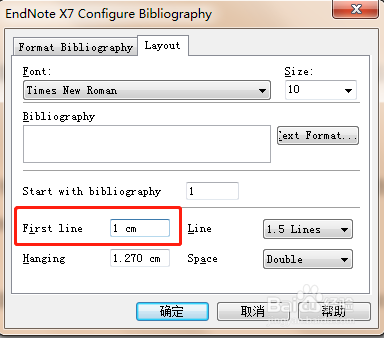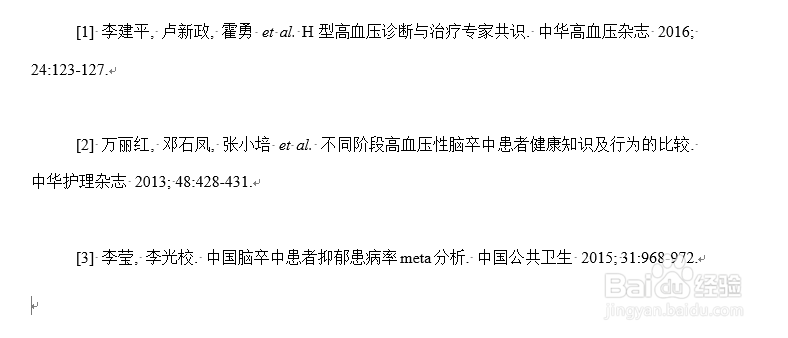1、打开word,点击Endnote X7 选项卡,点击“Bibliography”旁边的小箭头。
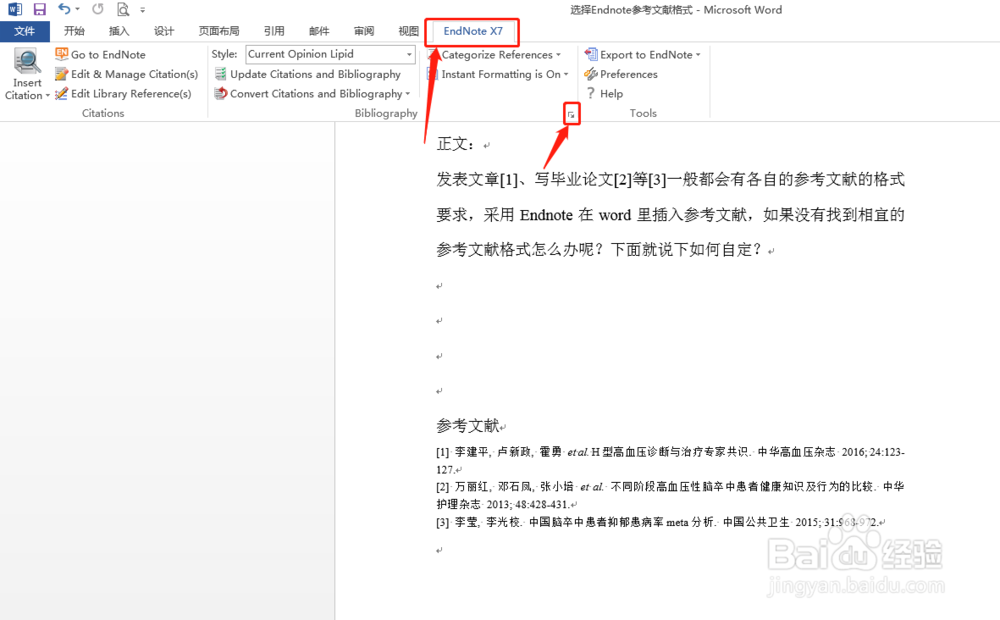
2、在弹出的窗口中,点击“Layout”。接下来依次说下如何修改字体、字号和段落格式:1.修改字体字号:操作:第一行中的“Font”处可以选择字体,“Size”处选择字号。
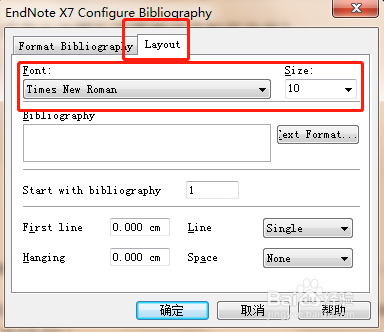
3、设置行间距:操作:回到步骤2的弹出的窗口中,点击“Layout”。在“Line”处选择,可提供的选择有单行(Single)、1.5行(1.5 Lines)和双倍行距(Double),这里选择1.5 Lines为例,点击确定按钮,可以看下效果。
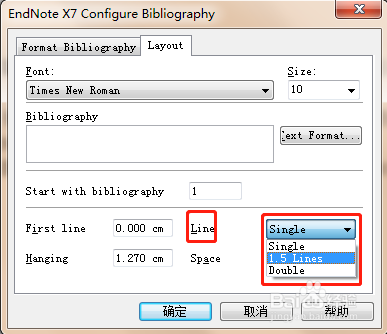

4、设置目愿硅囫段后距离:操作:回到步骤2的弹出的窗口中,点击“Layout”。在“Space”处选择,可提供的选择有无(None)、段后1行(Si荏鱿胫协ngle)、1.5行(1.5 Lines)和两行(Double),这里选择Double为例,点击确定按钮,可以看下效果。
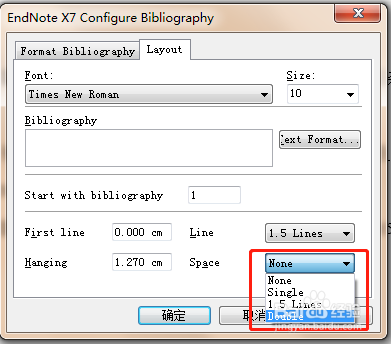
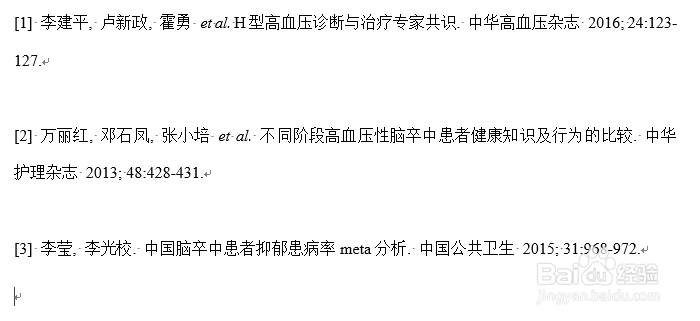
5、设置首行缩进:操作:回到步骤2的弹出的窗口中,点击“Layout”。在“First line”处,设置要缩进的距离,这里随便设置为1cm,点击确定按钮,可以看下效果。